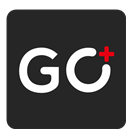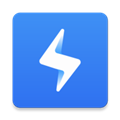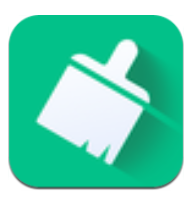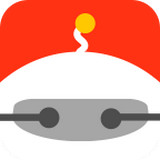mumu模拟器如何实现显卡兼容
2025-06-18 10:27:02来源:sxtmmc编辑:佚名
在使用mumu模拟器时,显卡兼容性问题可能会影响模拟器的性能表现。为了确保流畅运行,以下从多个维度谈谈如何实现mumu模拟器与显卡的兼容。
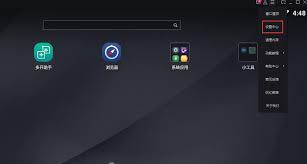
显卡驱动更新
这是保障兼容性的基础。定期前往显卡厂商的官方网站,下载最新的驱动程序。新驱动不仅能修复已知的兼容性问题,还可能针对模拟器这类应用进行优化,提升整体性能。比如nvidia显卡的用户,访问nvidia官网,通过自动检测系统硬件来安装适配的最新驱动。
模拟器设置调整
在mumu模拟器的设置界面中,找到与图形相关的选项。尝试不同的渲染模式,如opengl和directx,看哪种模式在你的显卡上表现更佳。同时,调节分辨率和图形质量等参数,根据显卡的性能合理设置。如果显卡性能较强,可适当提高分辨率和图形质量,以获得更清晰美观的画面;若显卡性能一般,则降低这些参数来保证流畅度。

显卡硬件加速开启
多数情况下,开启硬件加速能有效提升模拟器的运行效率。在mumu模拟器设置中,找到“图形”或类似选项卡,勾选“开启硬件加速”。这能让模拟器更好地利用显卡的图形处理能力,减轻cpu负担,使游戏等应用运行更顺畅。但如果遇到某些兼容性问题或画面异常,也可尝试关闭硬件加速,看是否有所改善。
电脑硬件其他因素考量
确保电源供应稳定,显卡在运行模拟器时需要足够的电力支持。此外,电脑整体散热良好也很关键,过热可能导致显卡降频,影响兼容性和性能。定期清理电脑内部灰尘,保证显卡通风顺畅。同时,检查电脑的其他硬件组件是否与显卡良好匹配,避免因其他硬件瓶颈影响显卡在模拟器中的发挥。通过从以上多个维度进行优化和调整,能更好地实现mumu模拟器与显卡的兼容,让你在模拟器中获得更出色的使用体验。